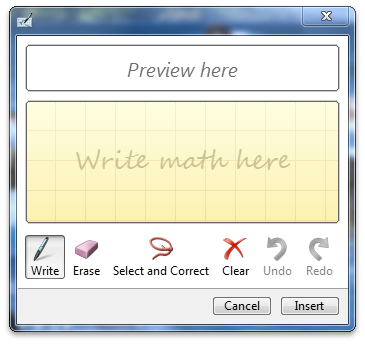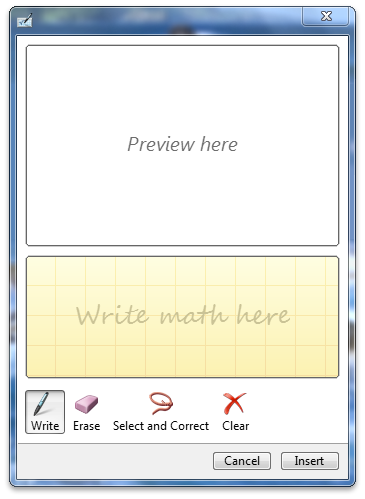Anpassen des Mathematischen Eingabesteuerelements
Es ist möglich, das Aussehen und Verhalten des Mathematischen Eingabesteuerelements so zu ändern, dass es besser für Ihre Anwendung geeignet ist. In diesem Thema werden die verschiedenen Möglichkeiten erläutert, wie Entwickler das Mathematische Eingabesteuerelement anpassen können.
Folgende Anpassungen sind möglich:
- Ändern der angezeigten Schaltflächen
- Ändern der Steuerelementbeschriftung
- Ändern der Größe des Vorschaubereichs des Steuerelements
Ändern der angezeigten Schaltflächen
Sie können die Schaltflächen ändern, die im Mathematischen Eingabesteuerelement angezeigt werden, sodass das Steuerelement über erweiterte Funktionen verfügt oder kleiner auf dem Bildschirm angezeigt wird. Wenn Sie den erweiterten Schaltflächensatz aktivieren, werden die Schaltflächen Wiederholen und Rückgängig angezeigt. Der folgende Code zeigt, wie Sie den erweiterten Schaltflächensatz aktivieren.
void CMath_Input_Control_testDlg::OnBnClickedToggleBtns()
{
static bool enabled = true;
HRESULT hr = S_OK;
hr = g_spMIC->Hide();
if(!enabled){
if (SUCCEEDED(hr)){
hr = g_spMIC->EnableExtendedButtons(VARIANT_TRUE);
enabled = true;
}
}else{
if (SUCCEEDED(hr)){
hr = g_spMIC->EnableExtendedButtons(VARIANT_FALSE);
enabled = false;
}
}
if (SUCCEEDED(hr)){
hr = g_spMIC->Show();
}
}
Die folgende Abbildung zeigt das Steuerelement mit dem erweiterten Satz von Schaltflächen.
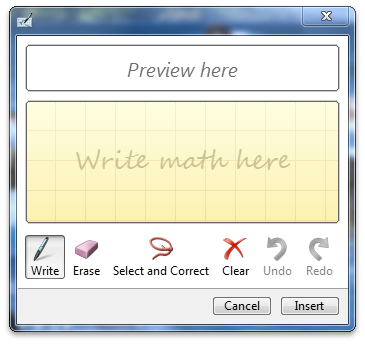
Die folgende Abbildung zeigt das Steuerelement ohne den erweiterten Satz von Schaltflächen.
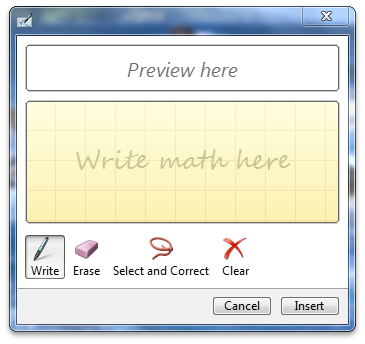
Ändern der Steuerelementbeschriftung
Sie können das Steuerelement Untertitel für das Steuerelement für die mathematische Eingabe ändern, um die Untertitel im Fenster des mathematischen Eingabesteuerelements festzulegen. Der folgende Code zeigt, wie die Untertitel festgelegt wird.
void CMath_Input_Control_testDlg::OnBnClickedSetCaption()
{
g_spMIC->Hide();
CComBSTR cap1(L"Some Caption Text");
g_spMIC->SetCaptionText((BSTR)cap1);
g_spMIC->Show();
}
Die folgende Abbildung zeigt das Steuerelement, nachdem die Untertitel festgelegt wurde.
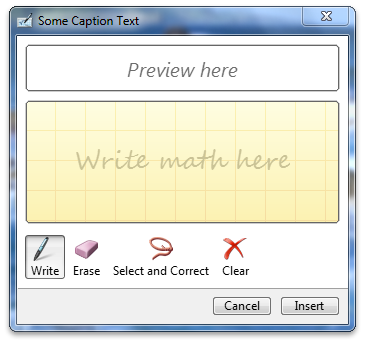
Ändern der Größe des Vorschaubereichs des Steuerelements
Sie können das Mathematische Eingabesteuerelement so anpassen, dass das Steuerelement die Größe des Vorschaubereichs explizit festlegt. Dadurch wird ein größerer Bereich erstellt, in dem die mathematischen Formeln angezeigt werden. Der folgende Code zeigt, wie Die Größe des Vorschaubereichs festgelegt wird.
void CMath_Input_Control_testDlg::OnBnClickedSetPreviewAreaSize()
{
LONG height = 200;
HRESULT hr = S_OK;
hr = g_spMIC->SetPreviewHeight(height);
}
Die folgenden Abbildungen zeigen ein Steuerelement mit unterschiedlich großen Vorschaubereichen.